 |
4000156919 |
来源:巨灵鸟软件 作者:进销存软件 发布:2014/12/9 浏览次数:9342
企业进销存管理是对企业生产经营中物料流、资金流进行条码全程跟踪管理,从接获订单合同开始,进入物料采购、入库、领用到产品完工入库、交货、回收货款、支付原材料款等,每一步都为您提供详尽准确的数据。有效辅助企业解决业务管理、分销管理、存货管理、营销计划的执行和监控、统计信息的收集等方面的业务问题。
为了更直观地了解企业进销存信息,因此类似的进销存表格成为了企业实施进销存管理必不可少的一项工具。而对于一些小型企业来说,产品的进销存量不太大,没有那么复杂,不值得花钱购买一套专业的进销存软件。所以利用excel制作简单的进销存表格就是一个很好的选择。本例一步步教你如何用excel制作一个简单的excel进销存表格。
采用工具:Microsoft Office 2007- Excel
操作环境:Windows XP
1.首先,新建一个工作表,命名为“1月”,并按照下面的图片设置表头信息。
注意:一个进销存表至少要包括:物料编号、名称、数量、单价和总金额等信息,即使是最简单的进销存表也至少要包含上述要素。

2.第二,新建一张表格,命名为“数据表”,用来存储【物料编号】、【物料名称】、【物料型号】和【单位】。
注意:一个【物料编号】只能和一个【物料名称】及【物料型号】、【单位】相对应。
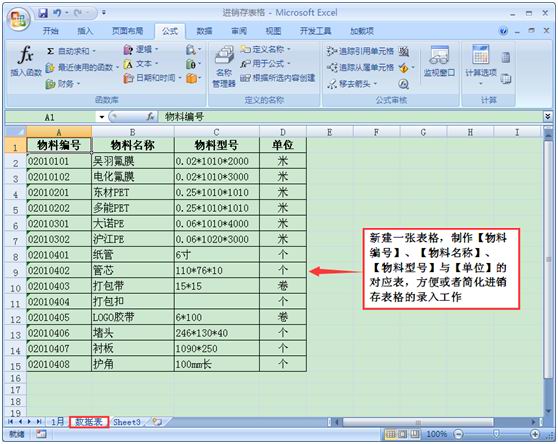
3.下一步,将【物料编号】、【物料名称】、【物料型号】和【单位】定义成名称,方便进销存总表的数据录入。 步骤:选中【数据表】的A1:B11区域,点击【公式】-【根据所选内容创建】。
4.在弹出的界面中,选择【首行】,并点击【确定】按钮。 注意:运行的结果是将A2:A15的区域定义为“物料编号”这样一个名称,B2:B15的区域定义为“物料名称”, C2:C15的区域定义为“物料型号”,D2:D15的区域定义为“单位”。Ctrl+F3可以查看定义的名称。 打开【名称管理器】 5.回到“1月”的表中,选中B列空白区域,点击【数据】-【数据有效性】- 选择下拉菜单中的【数据有效性】按钮。 6.在弹出的界面中,按照下图在【允许】的下拉菜单选择“序列”,勾选【提供下拉箭头】,来源处输入:=物料编号。设置完成后点击【确定】按钮。 7.操作完成后,我们点击B列的空白单元格提供的下拉菜单,就可以快速录入物料编号了。
8.选中C4单元格,双击并输入:=IF(B4="","",VLOOKUP(B4,数据表!$A$1:$B$15,2,)),这样就自动填充了B4单元格对应的名称。然后将C4单元格的公式下拉填充。 同理,在D列和E列采用同样的方法,然后将D4单元格的公式下拉填充。 &nbs, p; 注意:这里公式中加了个IF, 函数,为的是当B列单元格为空时,C列单元格也显示空。
9.选中A4单元格,双击并输入:=IF(B4<>"",MAX(A$3:A3)+1,""),自动生成序号,并填充。 注意:此处IF函数的意义和C列的一样。
10.完成上述步骤后,只需要在B列选择物料编号,A列的序号和C列、D列、E列的名称都会自动生成。 11.在【上月结存】栏目下输入上月结存的数量和单价,在金额处输入公式:=F4*G4。多个品种可以并列输入。 12.在【本月入库】栏目下输入本月入库的数量和单价,在金额处输入公式:=I4*J4。 13.在【本月出库】栏目下输入本月出库的数量和单价,在金额处输入公式:=L4*M4。
14.在【本月结存】栏目【数量】处输入公式:=F4+I4-L4,【金额】处输入公式:=H4+K4-N4,【单价】处输入公式:=IFERROR(Q4/O4,"")。 注意:单价之所以用倒除的方式,主要是因为期初、入库和出库的单价可能不一致。 15.日常录入时,当天有出入库可以录入在同一行,也可以一行只录入出库,一行只录入入库。如果强调日期的话,可以将【序号】列改成日期输入或者加入一栏日期。
16.最后一步:月末统计结存数量、金额和平均单价。 首先,选中数据区域,选择【插入】-【数据透视表】,如下图设置内容后,点击【确定】按钮。 17.将最后一列的【数量】和【金额】拖到【数值求和】框内,将【物料编号】和【物料名称】放入【行标签】区域,并适当调整数据透视表格式和字段名称,结果如下:
18.注意: 上述只是一个简单的进销存示例,若有更复杂的情况或者需要更自动化的统计、报表结果,需要采用更加复杂的公式和数据透视表结合完成。 来自:巨灵鸟ERP进销存软件原创发布。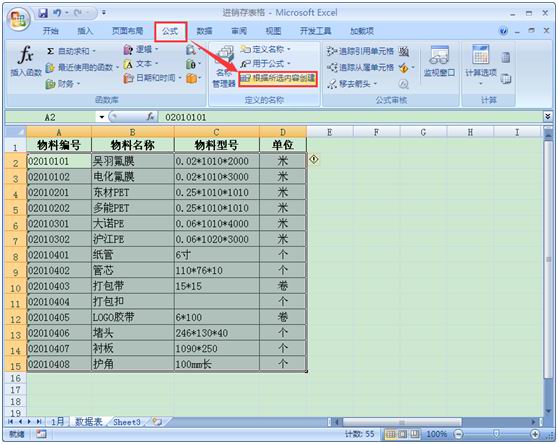
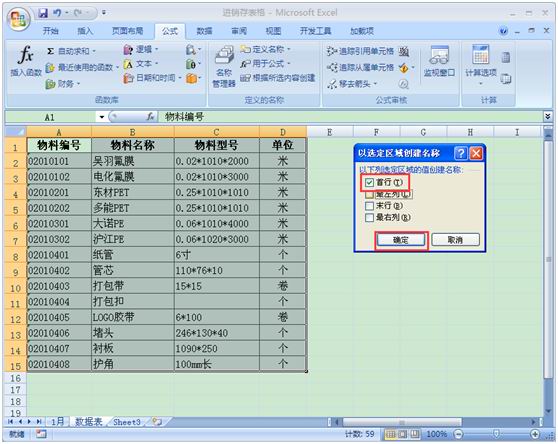
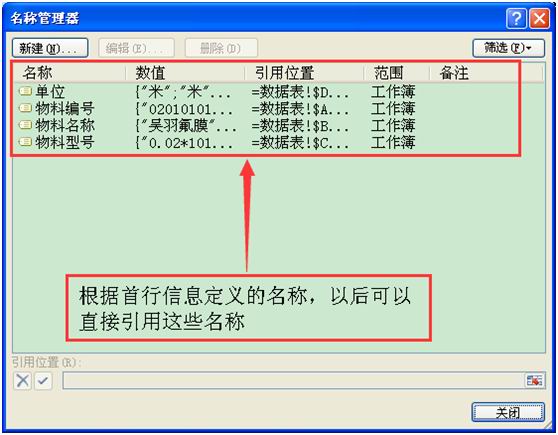
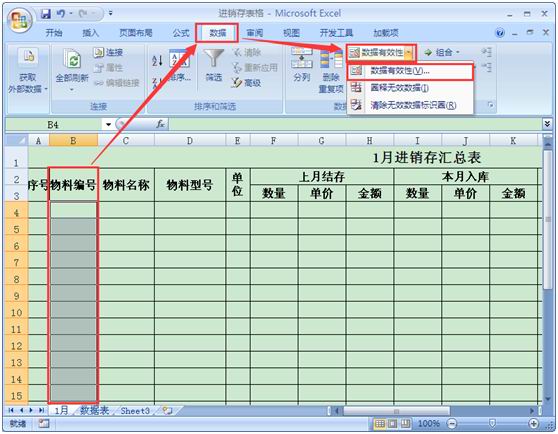
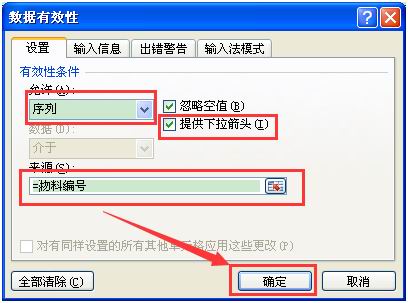
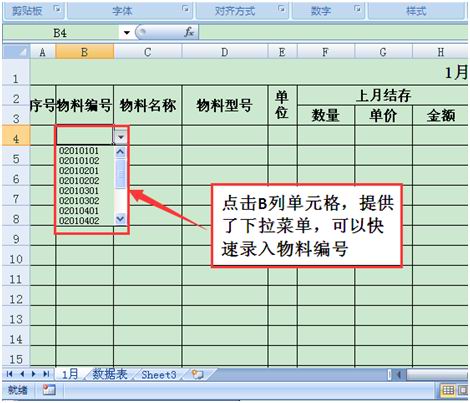
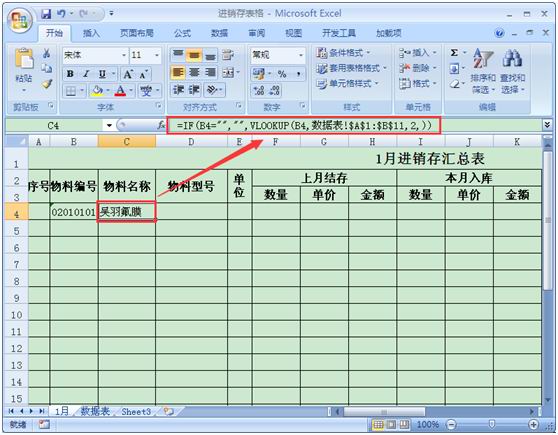
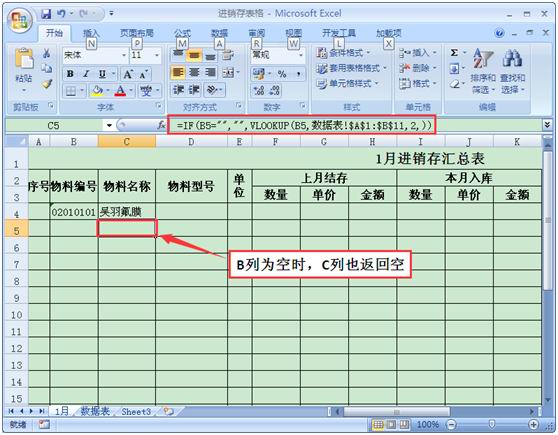
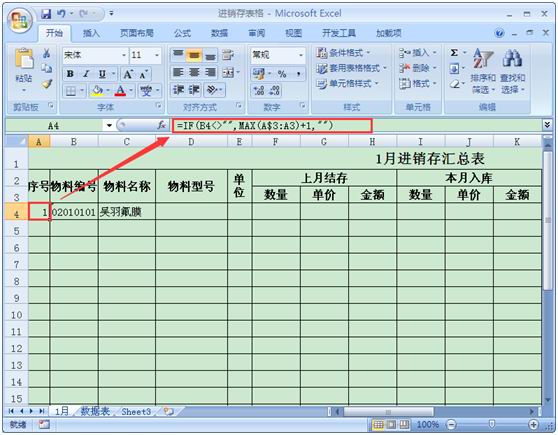
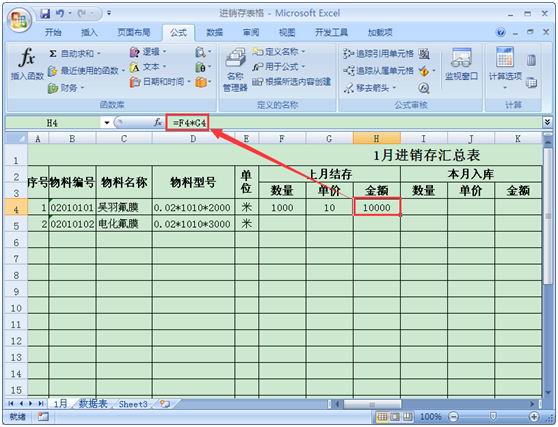
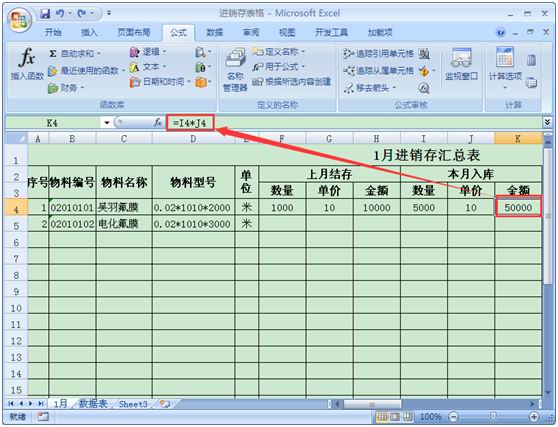




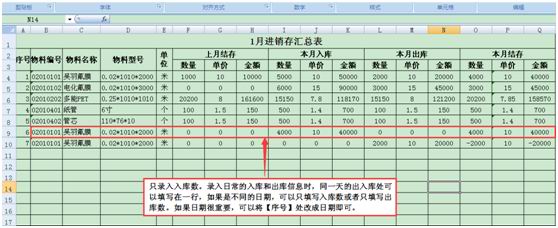
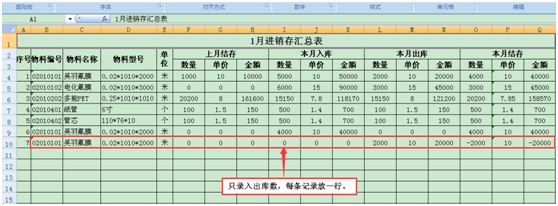
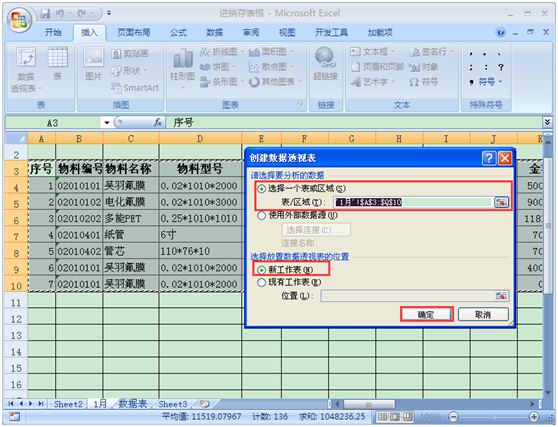
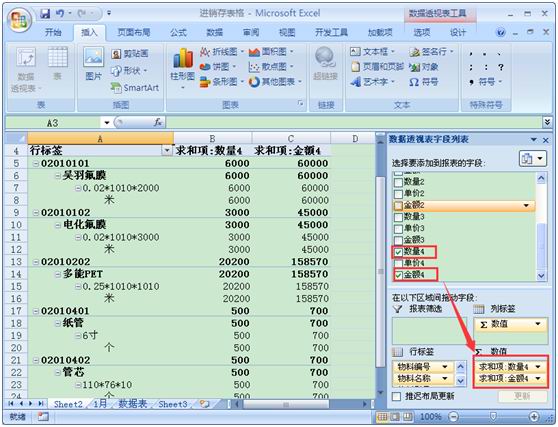
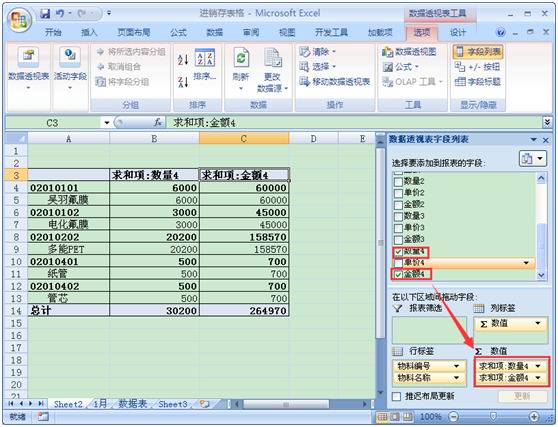
来源:巨灵鸟 欢迎分享本文
上一个文章:如何分步骤实施ERP规划
下一个文章:ERP实务:业务流程之库存请购流程